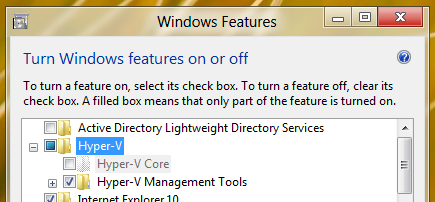Salve a tutti,
Ormai la notizia è già stata rivelata da alcuni giorni ma purtroppo essendo stato impegnato non ho potuto reare l'articolo,
In occassione di BUILD l'evento organizzato dalla microsoft che si è tenuto qualche giorno fà, la microsoft promise che avrebbe rilasciato a chi partecipava all'evento una copia di windows 8 e il tablet Samsung Series 7 con sopra windows 8,
ovviamente come potrete immaginare volevo esserci anchio non per il tablet ma per la copia di windows 8 comunque…
Prima di passare al darvi i link ecco quello che c'è da sapere alcuni di questi sono stati rilasciati anche dalla microsoft stessa
ecovi le novità che potremo avere installando su una macchina virtuale o su un pc che non usiamo, ovviamente essendo una developer preview non è consigliabile usarlo come sistema operativo principale.
SPEGNERE IL COMPUTER
Per spegnere il computer dovete passare il mouse sull'icona di Start in basso a sinistra e scegliere Settings; comparirà un menu dal lato destro dal quale, cliccando su Power, potrete scegliere se mettere in sleep, spegnere o riavviare il computer. Attenzione però, perché la voce Shut down non spegne realmente il PC: per spegnerlo realmente, come spegnete Windows 7, dovrete disattivare l'Hybrid Boot.
CERCARE UN PROGRAMMA
Cercare un programma è davvero semplicissimo: entrate in Start e scrivete le prime lettere del nome del programma che cercate.
CONTROLLI AGGIUNTIVI NELLE APPLICAZIONI
Se non sapete che fare in un'applicazione, provate a cliccare col tasto destro del mouse al centro dello schermo: compariranno, molto probabilmente, opzioni e controlli vari.
COME RISOLVERE IL PROBLEMA DELLE APPLICAZIONI IMMERSIVE CHE NON PARTONO SUI NETBOOK
Molti utenti, che hanno installato Windows 8 su netbook, hanno riscontrato problemi nell'avviare alcune applicazioni Immersive: ciò è dovuto alla risoluzione roppo bassa del monitor. Per risolvere il problema bisogna apportare alcune modifiche al registro di sistema. Entrate nel registro di sistema (regedit) e cercate la voce Display1_DownscalingSupported: cambiate il valore da 0 a 1. Poi entrate nella cartella 0001 (la trovate sulla sinistra, sotto alla cartella che avete modificato prima) e create una nuova DWORD: chiamatela Display1_DownscalingSupported ed assegnatele 1 come valore. Dopo il riavvio sarà possibile impostare le risoluzioni 1024×768 o 1152×864: provate la combinazione che funziona meglio e lanciate una delle applicazioni Immersive che prima non funzionava.
COME DISATTIVARE L'INTERFACCIA IMMERSIVE
A qualcuno non è piaciuta l'interfaccia Immersive: se volete il classico Menu di Start, come quello di Windows 7, entrate nel registro di sistema e cercate la cartella HKEY_CURRENT_USER\Software\Microsoft\Windows\CurrentVersion\Explorer: a questo punto cambiate il valore RPenabled da 1 a 0.
COSA C'È DA SAPERE SU WINDOWS 8 BUILD 8102
- Questa versione di Windows 8 non necessita di attivazione e sarà possibile aggiornarla alla Beta, alla RC e alla RTM.
- L'interfaccia Immersive funziona su qualsiasi computer, anche senza touchscreen.
- Le applicazioni Immersive possono essere chiuse solo dal Task Manager.
- Trascinando col dito o col mouse dal bordo sinistro dello schermo è possibile switchare le applicazioni aperte. La stessa funzione è attivabile con i tasti Win+Tab.
- Il menu sulla destra, nell'interfaccia Immersive, non è incluso.
- La funzione Windows To Go (ex Portable Workspace Creator) non è inclusa.
- Il Modern Reader non è presente.
- L'App Store non funziona a nessuno, tranquilli.
Se avete trovato altri trucchetti, potete segnalarli nei commenti.
COME CAMBIARE IL COLORE DI IMMERSIVE
Per cambiare il colore dell'interfaccia Immersive del Menu di Start, cliccate col tasto destro sul Desktop e scegliete Personalize. Impostate uno dei temi High Contrast e applicate i cambiamenti. Potrete anche cambiare a vostro piacere i colori dei singoli elementi dell'interfaccia. Attenzione però, perché così come il Menu di Start diventa più piacevole alla vista, Explorer potrebbe diventare inutilizzabile per i colori troppo contrastanti.
LE NUOVE COMBINAZIONI DI TASTI
Microsoft ha aggiunto nuove combinazioni di tasti per un utilizzo più veloce dell'interfaccia Immersive.
- Win+Q per cercare applicazioni.
- Win+W per cercare impostazioni.
- Win+F per cercare file.
- Win+I per aprire le impostazioni dell'applicazione correntemente aperta.
- Win+O per bloccare l'orientamento dello schermo sui tablet pc.
- Win+C per aprire il menu con i controlli di Start e l'orologio.
- Win+L per bloccare l'utente.
- Win+R per lanciare Run.
IMPOSTARE I GRADI CELSIUS NELL'APP METEO
Per impostare i gradi Celsius nell'app Meteo Immersive, avviatela, premete Win+C ed entrate in Settings. Da questa schermata potrete accedere alle impostazioni relative alla temperatura.
ATTIVARE HYPER-V
Per attivare Hyper-V aprite il Pannello di controllo, entrate in Programs and Features e scegliete Turn Windows features on or off. Si aprirà una finestra dalla quale potrete attivare la funzione Hyper-V.
SALTARE LA SCHERMATA IN CUI VIENE CHIESTA LA PASSWORD ALL'AVVIO DI WINDOWS
Se avete collegato Windows 8 al vostro Windows Live ID, ogni volta che accendete il PC viene chiesta la password per poter accedere al desktop. Per disattivarla basta premere Win+R, digitare control userpasswords2 e cliccare OK: a questo punto basta levare la "V" alla voce Users must enter a user name and password tu use this computer.
RISOLVERE I PROBLEMI DI COMPATIBILITÀ CON SKYPE
In questi giorni Microsoft ha rilasciato
una nuova versione di Skype compatibile con Windows 8 build 8102. Potete scaricarla da
questo indirizzo.
AFFIANCARE DUE APPLICAZIONI
Come avrete visto durante il Keynote, in Windows 8 è possibile affiancare due applicazioni, sia Immersive che Desktop, per usarle contemporaneamente. Per sfruttare questa funzione basta trascinare col dito o col puntatore del mouse dal lato sinistro verso il centro dello schermo e fermarsi un attimo prima che l'applicazione correntemente aperta scompaia: l'affiancamento delle due schermate sarà automatico.
Per chi non ci riuscisse, molto probabilmente avrete uno schermo troppo piccolo che non supporta l'affiancamento di due finestre in Windows 8.
Link Per Il Download:
Windows 8 Build 8102 (64-Bit con tool di sviluppo)
Windows 8 Build 8102 (32-Bit)
Windows 8 Build 8102 (64-Bit)
Link MSDN Riguardante la pagina ufficiale per il download delle build:
MSDN | Windows Developer Preview downloads